近年來,Shorts在包括TikTok、Reels和YouTube Shorts等一些社交媒體平臺上大受歡迎。尤其是推出後的YouTube Shorts,發展迅猛,越來越多的活躍用戶湧入這個平臺。
因此,作為一名影片創作者,無論您是想吸引更多流量,還是單純想分享日常生活中的趣事,YouTubeShorts都是一個不錯的平臺。在將影片上傳到YouTube Shorts之前,您應該瞭解其影片規格,如果影片不符合這些規格,就需要調整尺寸。
在本文中,我們將分享最出色的線上YouTube Shorts尺寸調整工具,幫助您將內容從橫屏格式轉換為豎屏9:16格式,以便您能成功上傳至YouTube Shorts,重新利用原有內容,或者直接分享影片,並在YouTubeShorts上取得良好效果。
不容錯過:4款最佳AI Shorts生成器—快速創作出精彩的的AI YouTube Shorts>

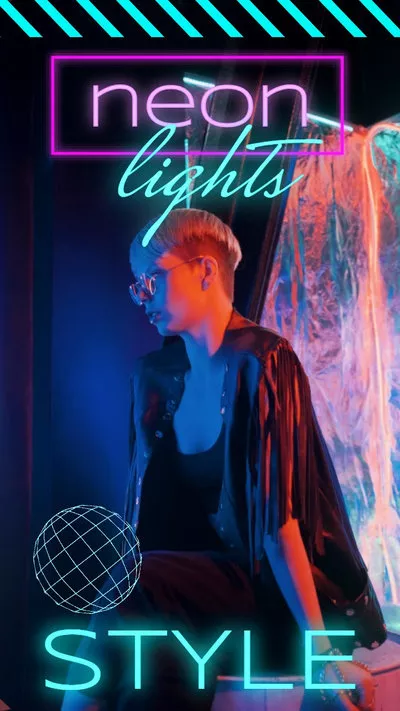

5款最佳YouTube Shorts尺寸調整工具,助您為Shorts調整影片大小
線上影片尺寸調整工具是在Windows、macOS以及多平臺上,通過網頁流覽器線上將影片尺寸調整為適配YouTube Shorts的首選工具,無需下載或安裝任何軟體。在此,我們將介紹五款最佳的線上YouTube Shorts尺寸調整工具,幫助您輕鬆為YouTube Shorts調整影片尺寸。
FlexClip
首先,我們推薦FlexClip來為YouTube Shorts調整影片尺寸。它提供一款線上影片尺寸調整工具,可用於將影片尺寸調整為適配YouTube Shorts的9:16豎屏比例。它有預設比例,包括9:16(適用於YouTube Shorts、TikTok、Reels)、16:9(適用於YouTube)、1:1(適用於Instagram)等。憑藉其直觀且易用的操作,您能輕鬆為YouTube Shorts調整影片尺寸。
其亮點在於,除了為YouTube Shorts及其他社交平臺調整影片尺寸外,FlexClip還內置了強大的影片編輯器,使您能夠借助豐富的素材資源和驚豔的特效來編輯並完善影片。
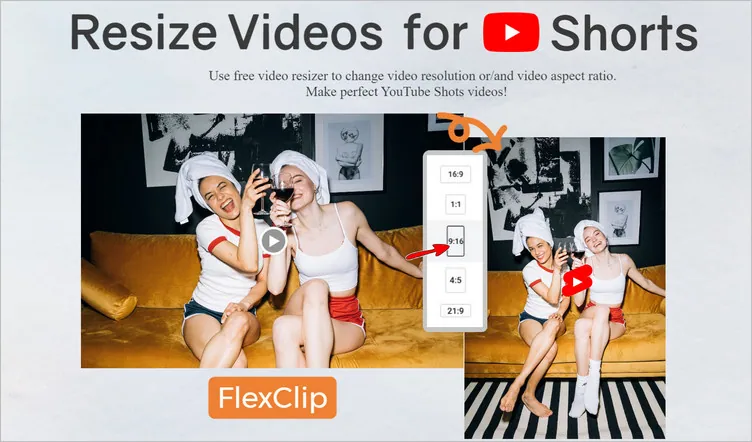
線上YouTube影片尺寸調整工具 — FlexClip
以下是如何使用FlexClip為YouTube Shorts調整影片尺寸的方法:
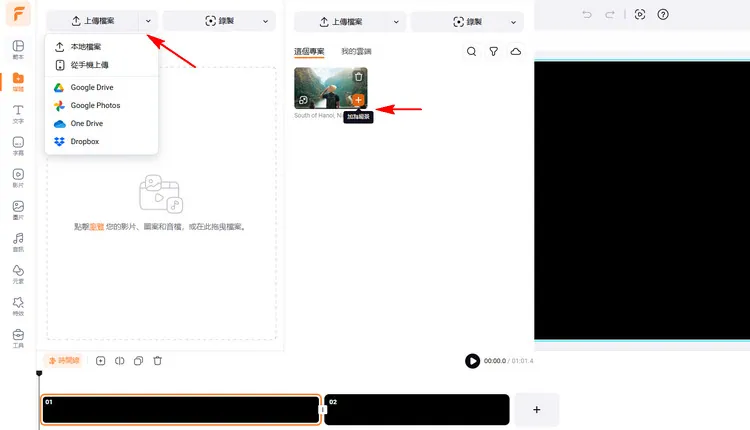
使用 FlexClip為Shorts調整影片尺寸 - 上傳
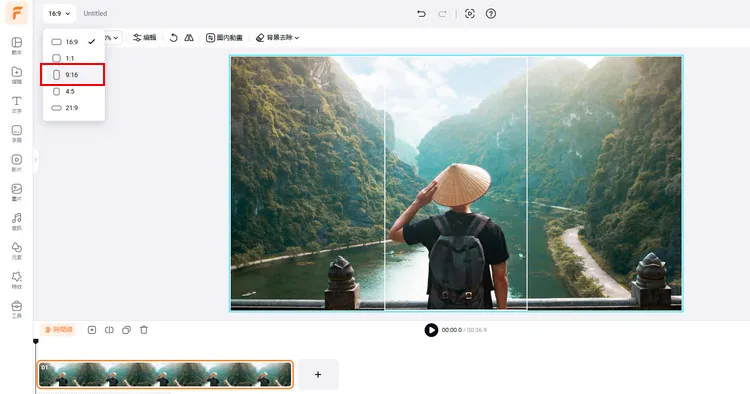
使用 FlexClip為Shorts調整影片尺寸 - 更改比例
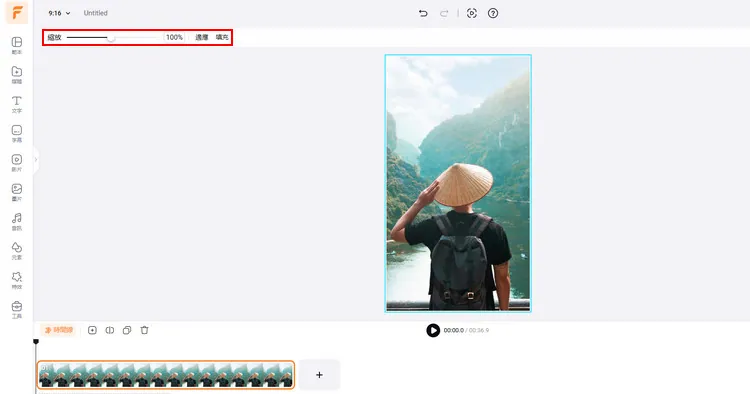
使用 FlexClip為Shorts調整影片尺寸 - 調整
當您使用FlexClip影片編輯器時,還能利用其工具對Shorts影片進行其他任意編輯。比如添加文字動畫、調整影片速度(常規變速及曲線變速設置),以及分割和裁剪影片,使其時長符合YouTube Shorts的要求等。
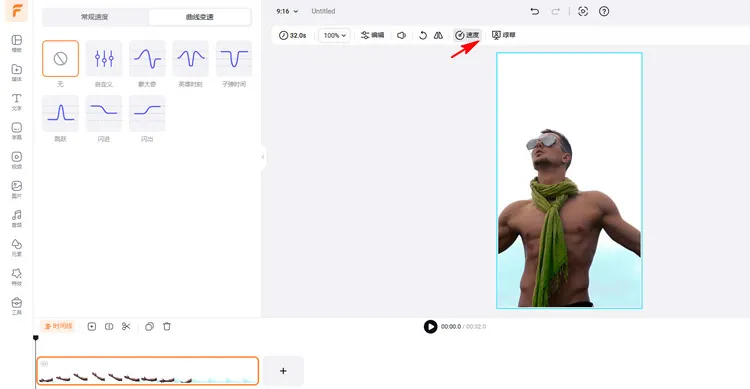
使用FlexClip編輯Shorts
小貼士:我們強烈建議您嘗試使用AI工具,實現影片編輯自動化。借助AI為您的YouTube Shorts生成影片腳本,一鍵輕鬆將您的創意轉化為影片。還能輕鬆利用AI為影片生成字幕,創建AI語音為您的Shorts影片配音等等。這些功能將激發您的創造力,助您以前所未有的方式創作影片。
FlexClip AI工具概覽
Clideo
Clideo的線上影片尺寸調整工具也是為YouTube Shorts調整影片尺寸的絕佳選擇。在Clideo上調整影片尺寸時,您可以選擇社交媒體預設尺寸,其中包括Instagram、YouTube(16:9、4:3)、Twitter、Snapchat、Linkedin、Pinterest等平臺的尺寸,或者為您所需的影片設置自定義尺寸,比如適合YouTube Shorts的9:16豎屏格式。
當您在Clideo為YouTube Shorts調整影片尺寸並裁剪時,您可以選擇如何裁剪影片 — 將整個影片適配到所選的畫面內並更改背景顏色,或者完全填充畫面以避免留白。
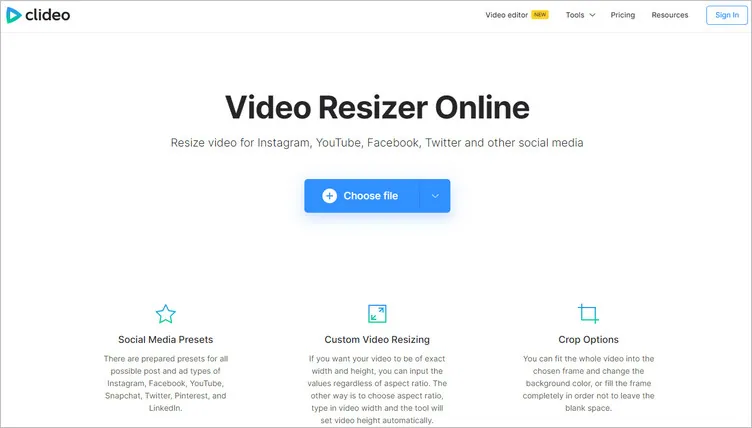
線上YouTube影片尺寸調整工具 — Clideo
如果您想使用Clideo線上為YouTube Shorts調整影片尺寸,請按以下步驟操作:
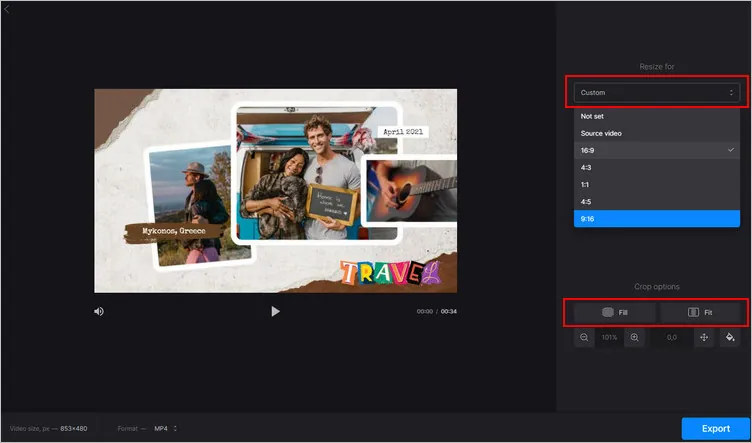
使用 Clideo為Shorts調整影片尺寸 - 調整
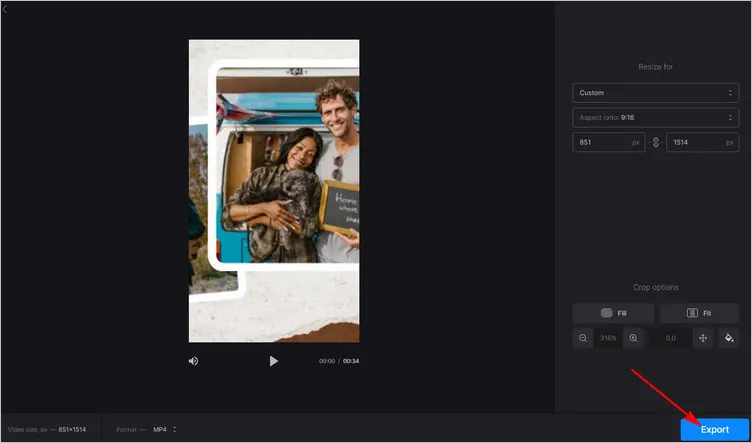
使用 Clideo為Shorts調整影片尺寸 - 導出
LightX
LightX的影片尺寸調整工具可讓您為YouTube Shorts調整影片尺寸。它是一款寬高比轉換器,能針對YouTube Shorts、Instagram、TikTok、Facebook等社交媒體平臺,完美地編輯和調整影片尺寸。它為不同平臺提供預設尺寸,節省您大量的時間和精力。
LightX還提供一系列編輯工具和功能,助您將調整好尺寸的影片編輯到最佳狀態。您可以在影片中添加貼紙、音樂、文字等。不妨試試LightX的各類影片編輯工具,讓您的影片看起來更加精緻。
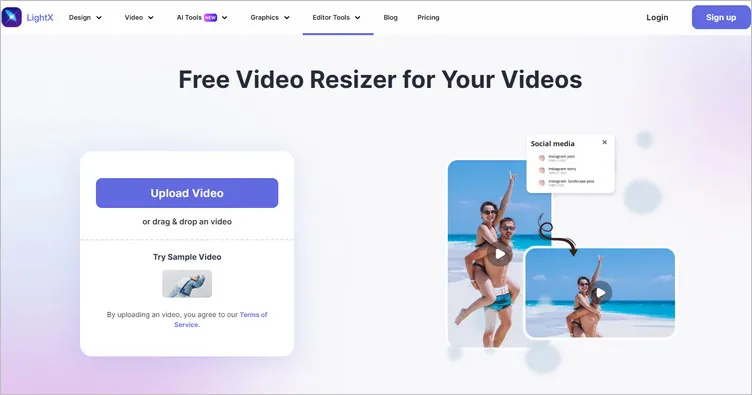
線上YouTube影片尺寸調整工具 — LightX
以下是如何使用它將影片尺寸調整為適合YouTube Shorts比例的方法:
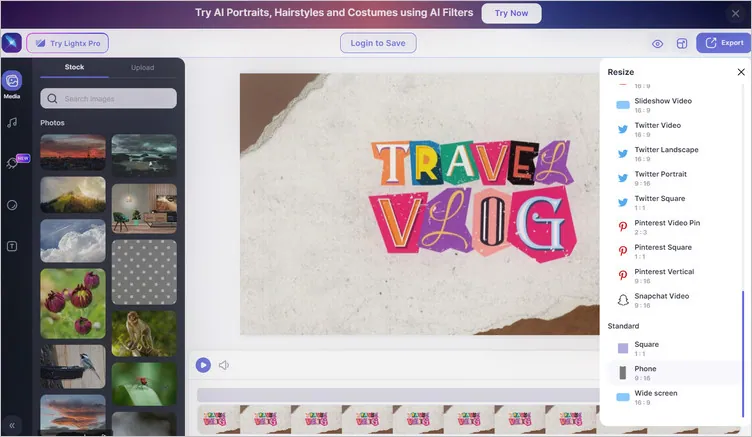
使用 LightX為Shorts調整影片尺寸 - 調整
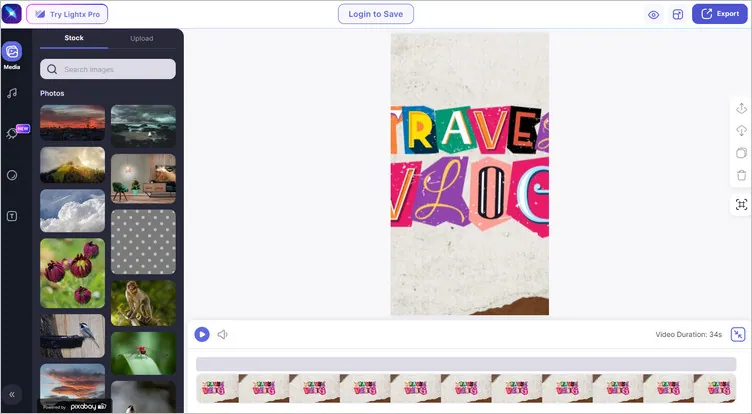
使用 LightX為Shorts調整影片尺寸 - 下載
Kapwing
接下來,我們向您推薦Kapwing,它可用於為YouTube Shorts調整影片尺寸。Kapwing的【調整影片尺寸】工具能幫您將影片從一種尺寸轉換為另一種,比如把橫屏影片轉換為適合YouTube Shorts的豎屏影片,還提供多種背景選項,讓您能根據不同社交媒體平臺的需求,創建任意數量的影片版本。
Kapwing不僅僅是一個能將影片剪輯尺寸調整為適配任何平臺的工具,它還提供100多種影片工具,助力您打造出高效且精美的影片作品。在Kapwing平臺,您可以將橫屏影片轉換為豎屏影片,並且在同一介面內添加特效、影片轉場和背景音樂等,完成影片的最終潤色。
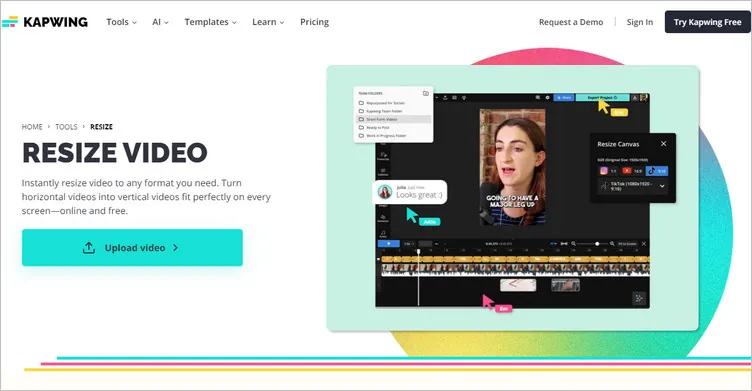
線上YouTube影片尺寸調整工具 — Kapwing
您可以按照以下步驟在Kapwing上為YouTube Shorts調整影片尺寸:
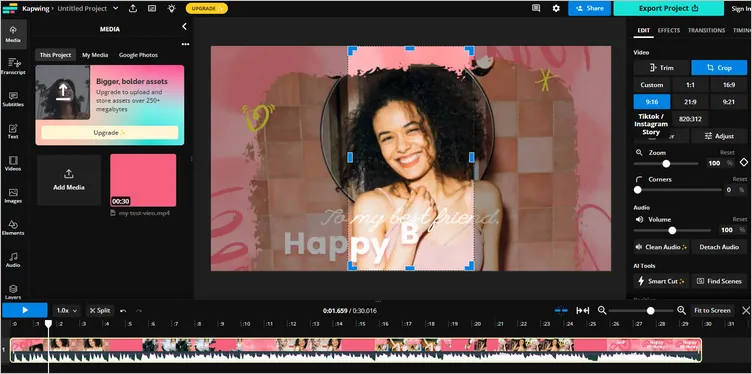
使用Kapwing為Shorts調整影片尺寸 - 裁剪
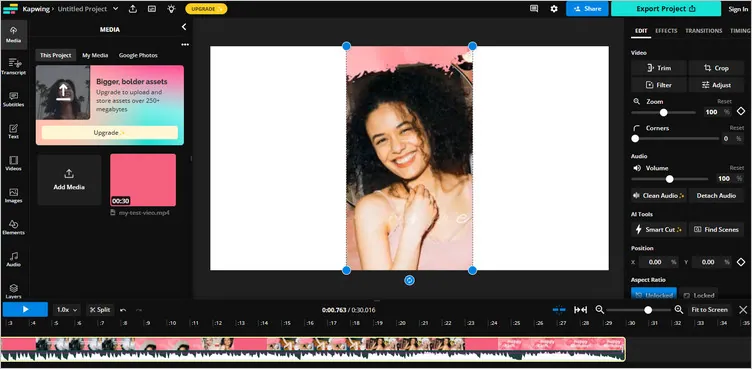
使用Kapwing為Shorts調整影片尺寸 - 導出
Zubtitle
另一種能快速輕鬆地為YouTube Shorts調整影片尺寸的好方法是使用Zubtitle。您可以利用它的快速調整和裁剪工具,裁剪影片並更改其寬高比,以匹配任何社交平臺的要求,比如適合YouTube Shorts的豎屏格式、適合Instagram的方形影片,以及適合YouTube的標準寬屏影片等等。
此外,Zubtitle已發展成為一款功能全面的影片再利用工具,只需點擊幾下,就能幫您給影片添加字幕、剪輯影片並進行再利用,使您能夠針對YouTube Shorts和其他任何社交平臺優化影片。
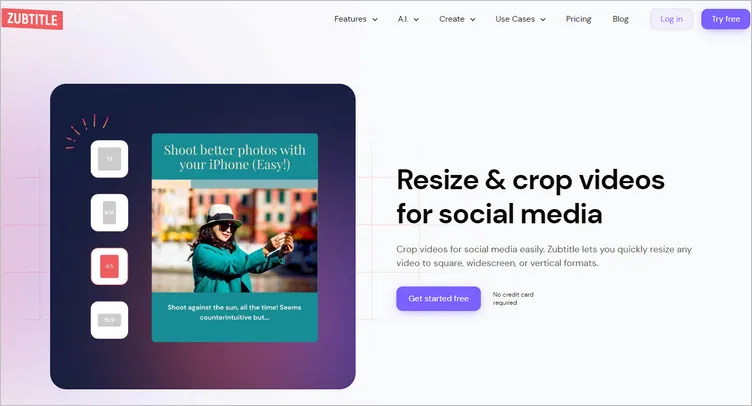
線上YouTube影片尺寸調整工具 — Zubtitle
只需按照以下步驟,使用Zubtitle為YouTube Shorts調整影片尺寸並進行裁剪:
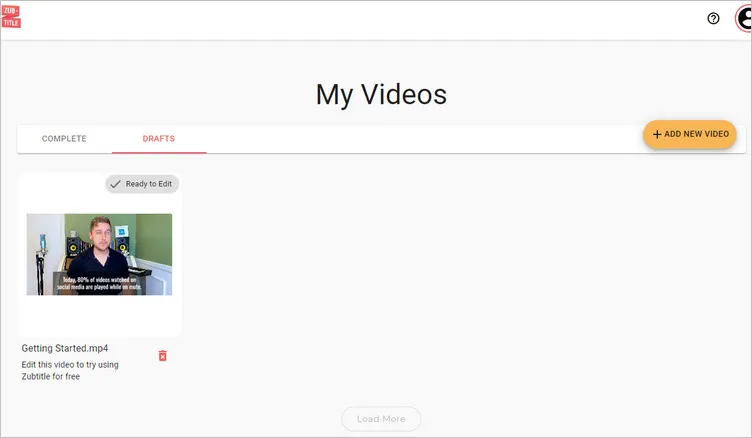
使用Zubtitle為Shorts調整影片尺寸 - 添加影片

使用Zubtitle為Shorts調整影片尺寸 - 調整尺寸
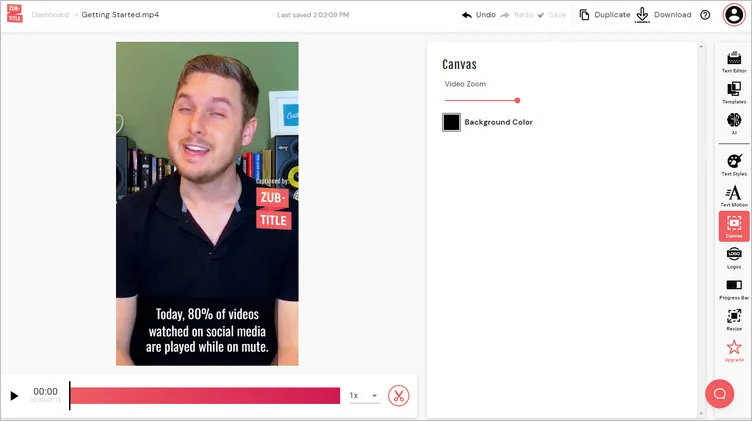
使用Zubtitle為Shorts調整影片尺寸 - 縮放
結語
以上就是五款最佳的線上YouTube Shorts影片尺寸調整工具,以及使用它們為YouTube Shorts調整和裁剪影片的詳細步驟。您最喜歡哪一款呢?您覺得哪一款最棒呢?現在就去試試吧!如果您覺得這篇博客有幫助,還請分享給他人。


